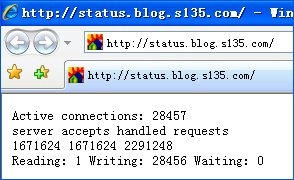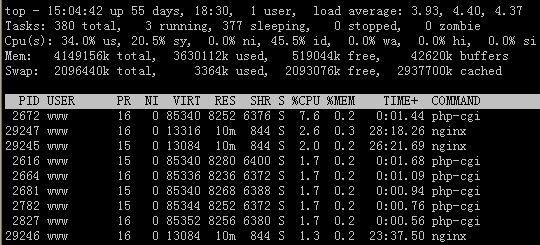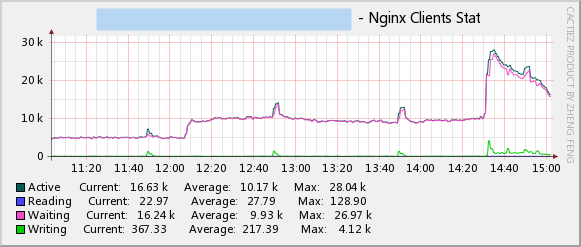|
Nginx ("engine x") 是一个高性能的 HTTP 和反向代理服务器,也是一个 IMAP/POP3/SMTP 代理服务器。 Nginx 是由 Igor Sysoev 为俄罗斯访问量第二的 Rambler.ru 站点开发的,它已经在该站点运行超过两年半了。Igor 将源代码以类BSD许可证的形式发布。
Nginx 超越 Apache 的高性能和稳定性,使得国内使用 Nginx 作为 Web 服务器的网站也越来越多,其中包括新浪博客、新浪播客、网易新闻等门户网站频道,六间房、56.com等视频分享网站,Discuz!官方论坛、水木社区等知名论坛,豆瓣、YUPOO相册、海内SNS、迅雷在线等新兴Web 2.0网站。
在高并发连接的情况下,Nginx是Apache服务器不错的替代品。Nginx同时也可以作为7层负载均衡服务器来使用。根据我的测试结果,Nginx 0.8.15 + PHP 5.2.10 (FastCGI) 可以承受3万以上的并发连接数,相当于同等环境下Apache的10倍。
根据我的经验,4GB内存的服务器+Apache(prefork模式)一般只能处理3000个并发连接,因为它们将占用3GB以上的内存,还得为系统预留1GB的内存。我曾经就有两台Apache服务器,因为在配置文件中设置的MaxClients为4000,当Apache并发连接数达到3800时,导致服务器内存和Swap空间用满而崩溃。
而这台 Nginx 0.8.15 + PHP 5.2.10 (FastCGI) 服务器在3万并发连接下,开启的10个Nginx进程消耗150M内存(15M*10=150M),开启的64个php-cgi进程消耗1280M内存(20M*64=1280M),加上系统自身消耗的内存,总共消耗不到2GB内存。如果服务器内存较小,完全可以只开启25个php-cgi进程,这样php-cgi消耗的总内存数才500M。
在3万并发连接下,访问Nginx 0.8.15 + PHP 5.2.10 (FastCGI) 服务器的PHP程序,仍然速度飞快。下图为Nginx的状态监控页面,显示的活动连接数为28457(关于Nginx的监控页配置,会在本文接下来所给出的Nginx配置文件中写明):
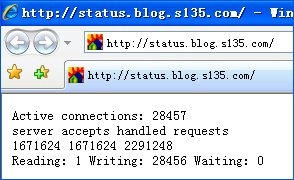
我生产环境下的两台Nginx + PHP5(FastCGI)服务器,跑多个一般复杂的纯PHP动态程序,单台Nginx + PHP5(FastCGI)服务器跑PHP动态程序的处理能力已经超过“700次请求/秒”,相当于每天可以承受6000万(700*60*60*24=60480000)的访问量(更多信息见此),而服务器的系统负载也不高:
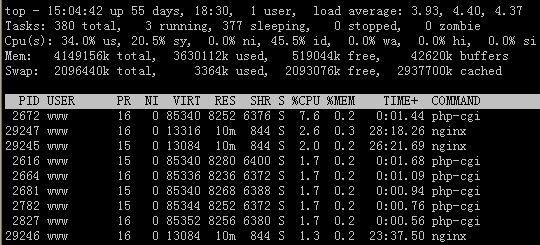
2009年9月3日下午2:30,金山游戏《剑侠情缘网络版叁》临时维护1小时(http://kefu.xoyo.com/gonggao/jx3/2009-09-03/750438.shtml),大量玩家上官网,论坛、评论、客服等动态应用Nginx服务器集群,每台服务器的Nginx活动连接数达到2.8万,这是笔者遇到的Nginx生产环境最高并发值。
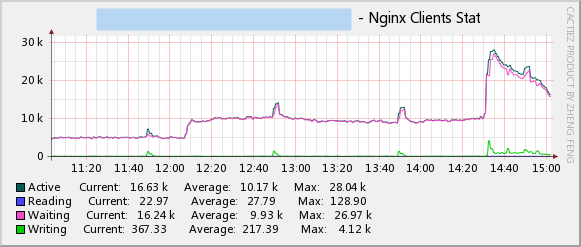
下面是用100个并发连接分别去压生产环境中同一负载均衡器VIP下、提供相同服务的两台服务器,一台为Nginx,另一台为Apache,Nginx每秒处理的请求数是Apache的两倍多,Nginx服务器的系统负载、CPU使用率远低于Apache:
你可以将连接数开到10000~30000,去压Nginx和Apache上的phpinfo.php,这是用浏览器访问Nginx上的phpinfo.php一切正常,而访问Apache服务器的phpinfo.php,则是该页无法显示。4G内存的服务器,即使再优化,Apache也很难在“webbench -c 30000 -t 60 http://xxx.xxx.xxx.xxx/phpinfo.php”的压力情况下正常访问,而调整参数优化后的Nginx可以。
webbench 下载地址:http://blog.s135.com/post/288/
注意:webbench 做压力测试时,该软件自身也会消耗CPU和内存资源,为了测试准确,请将 webbench 安装在别的服务器上。
测试结果:##### Nginx + PHP #####
-
[root@localhost webbench-1.5]# webbench -c 100 -t 30 http:
Webbench - Simple Web Benchmark 1.5
Copyright (c) Radim Kolar 1997-2004, GPL Open Source Software.
Benchmarking: GET http://192.168.1.21/phpinfo.php
100 clients, running 30 sec.
Speed=102450 pages/min, 16490596 bytes/sec.
Requests: 51225 susceed, 0 failed.
top - 14:06:13 up 27 days, 2:25, 2 users, load average: 14.57, 9.89, 6.51
Tasks: 287 total, 4 running, 283 sleeping, 0 stopped, 0 zombie
Cpu(s): 49.9% us, 6.7% sy, 0.0% ni, 41.4% id, 1.1% wa, 0.1% hi, 0.8% si
Mem: 6230016k total, 2959468k used, 3270548k free, 635992k buffers
Swap: 2031608k total, 3696k used, 2027912k free, 1231444k cached
测试结果:##### Apache + PHP #####
-
[root@localhost webbench-1.5]# webbench -c 100 -t 30 http:
Webbench - Simple Web Benchmark 1.5
Copyright (c) Radim Kolar 1997-2004, GPL Open Source Software.
Benchmarking: GET http://192.168.1.27/phpinfo.php
100 clients, running 30 sec.
Speed=42184 pages/min, 31512914 bytes/sec.
Requests: 21092 susceed, 0 failed.
top - 14:06:20 up 27 days, 2:13, 2 users, load average: 62.15, 26.36, 13.42
Tasks: 318 total, 7 running, 310 sleeping, 0 stopped, 1 zombie
Cpu(s): 80.4% us, 10.6% sy, 0.0% ni, 7.9% id, 0.1% wa, 0.1% hi, 0.9% si
Mem: 6230016k total, 3075948k used, 3154068k free, 379896k buffers
Swap: 2031608k total, 12592k used, 2019016k free, 1117868k cached
为什么Nginx的性能要比Apache高得多?这得益于Nginx使用了最新的epoll(Linux 2.6内核)和kqueue(freebsd)网络I/O模型,而Apache则使用的是传统的select模型。目前Linux下能够承受高并发访问的Squid、Memcached都采用的是epoll网络I/O模型。
处理大量的连接的读写,Apache所采用的select网络I/O模型非常低效。下面用一个比喻来解析Apache采用的select模型和Nginx采用的epoll模型进行之间的区别:
假设你在大学读书,住的宿舍楼有很多间房间,你的朋友要来找你。select版宿管大妈就会带着你的朋友挨个房间去找,直到找到你为止。而epoll版宿管大妈会先记下每位同学的房间号,你的朋友来时,只需告诉你的朋友你住在哪个房间即可,不用亲自带着你的朋友满大楼找人。如果来了10000个人,都要找自己住这栋楼的同学时,select版和epoll版宿管大妈,谁的效率更高,不言自明。同理,在高并发服务器中,轮询I/O是最耗时间的操作之一,select和epoll的性能谁的性能更高,同样十分明了。
安装步骤:
(系统要求:Linux 2.6+ 内核,本文中的Linux操作系统为CentOS 5.3,另在RedHat AS4上也安装成功)
一、获取相关开源程序:
1、【适用CentOS操作系统】利用CentOS Linux系统自带的yum命令安装、升级所需的程序库(RedHat等其他Linux发行版可从安装光盘中找到这些程序库的RPM包,进行安装):
-
sudo -s
-
LANG=C
-
yum -y install gcc gcc-c++ autoconf libjpeg libjpeg-devel libpng libpng-devel freetype freetype-devel libxml2 libxml2-devel zlib zlib-devel glibc glibc-devel glib2 glib2-devel bzip2 bzip2-devel ncurses ncurses-devel curl curl-devel e2fsprogs e2fsprogs-devel krb5 krb5-devel libidn libidn-devel openssl openssl-devel openldap openldap-devel nss_ldap openldap-clients openldap-servers
2、【适用RedHat操作系统】RedHat等其他Linux发行版可从安装光盘中找到这些程序库的RPM包(事先可通过类似“rpm -qa | grep libjpeg”的命令查看所需的RPM包是否存在,通常是“xxx-devel”不存在,需要安装)。RedHat可以直接利用CentOS的RPM包安装,以下是RPM包下载网址:
①、RedHat AS4 & CentOS 4
http://mirrors.163.com/centos/4/os/i386/CentOS/RPMS/
http://mirrors.163.com/centos/4/os/x86_64/CentOS/RPMS/
②、RedHat AS5 & CentOS 5
http://mirrors.163.com/centos/5/os/i386/CentOS/
http://mirrors.163.com/centos/5/os/x86_64/CentOS/
③、RPM包搜索网站
http://rpm.pbone.net/
http://www.rpmfind.net/
④、RedHat AS4 系统环境,通常情况下缺少的支持包安装:
-
Ⅰ、i386 系统
-
-
wget http:
-
rpm -ivh libjpeg-devel-6b-33.i386.rpm
-
wget http:
-
rpm -ivh freetype-devel-2.1.9-1.i386.rpm
-
wget http:
-
rpm -ivh libpng-devel-1.2.7-1.i386.rpm
-
-
Ⅱ、x86_64 系统
-
-
wget http:
-
rpm -ivh libjpeg-devel-6b-33.x86_64.rpm
-
wget http:
-
rpm -ivh freetype-devel-2.1.9-1.x86_64.rpm
-
wget http:
-
rpm -ivh libpng-devel-1.2.7-1.x86_64.rpm
3、【适用CentOS、RedHat及其它Linux操作系统】下载程序源码包:
本文中提到的所有开源软件为截止到2009年09月18日的最新稳定版。
①、从软件的官方网站下载:
-
mkdir -p /data0/software
-
cd /data0/software
-
wget http:
-
wget http:
-
wget http:
-
wget http:
-
wget http:
-
wget "http://downloads.sourceforge.net/mcrypt/libmcrypt-2.5.8.tar.gz?modtime=1171868460&big_mirror=0"
-
wget "http://downloads.sourceforge.net/mcrypt/mcrypt-2.6.8.tar.gz?modtime=1194463373&big_mirror=0"
-
wget http:
-
wget "http://downloads.sourceforge.net/mhash/mhash-0.9.9.9.tar.gz?modtime=1175740843&big_mirror=0"
-
wget ftp:
-
wget http:
-
wget http:
-
wget http:
-
wget http:
②、从blog.s135.com下载(比较稳定,只允许在本站,或者在Linux/Unix下通过Wget、Curl等命令下载以下软件):
-
mkdir -p /data0/software
-
cd /data0/software
-
wget http:
-
wget http:
-
wget http:
-
wget http:
-
wget http:
-
wget http:
-
wget http:
-
wget http:
-
wget http:
-
wget http:
-
wget http:
-
wget http:
-
wget http:
-
wget http:
二、安装PHP 5.2.10(FastCGI模式)
1、编译安装PHP 5.2.10所需的支持库:
-
tar zxvf libiconv-1.13.tar.gz
-
cd libiconv-1.13/
-
./configure --prefix=/usr/local
-
make
-
make install
-
cd ../
-
-
tar zxvf libmcrypt-2.5.8.tar.gz
-
cd libmcrypt-2.5.8/
-
./configure
-
make
-
make install
-
/sbin/ldconfig
-
cd libltdl/
-
./configure --enable-ltdl-install
-
make
-
make install
-
cd ../../
-
-
tar zxvf mhash-0.9.9.9.tar.gz
-
cd mhash-0.9.9.9/
-
./configure
-
make
-
make install
-
cd ../
-
-
ln -s /usr/local/lib/libmcrypt.la /usr/lib/libmcrypt.la
-
ln -s /usr/local/lib/libmcrypt.so /usr/lib/libmcrypt.so
-
ln -s /usr/local/lib/libmcrypt.so.4 /usr/lib/libmcrypt.so.4
-
ln -s /usr/local/lib/libmcrypt.so.4.4.8 /usr/lib/libmcrypt.so.4.4.8
-
ln -s /usr/local/lib/libmhash.a /usr/lib/libmhash.a
-
ln -s /usr/local/lib/libmhash.la /usr/lib/libmhash.la
-
ln -s /usr/local/lib/libmhash.so /usr/lib/libmhash.so
-
ln -s /usr/local/lib/libmhash.so.2 /usr/lib/libmhash.so.2
-
ln -s /usr/local/lib/libmhash.so.2.0.1 /usr/lib/libmhash.so.2.0.1
-
-
tar zxvf mcrypt-2.6.8.tar.gz
-
cd mcrypt-2.6.8/
-
/sbin/ldconfig
-
./configure
-
make
-
make install
-
cd ../
2、编译安装MySQL 5.1.38
-
/usr/sbin/groupadd mysql
-
/usr/sbin/useradd -g mysql mysql
-
tar zxvf mysql-5.1.38.tar.gz
-
cd mysql-5.1.38/
-
./configure --prefix=/usr/local/webserver/mysql/ --enable-assembler --with-extra-charsets=complex --enable-thread-safe-client --with-big-tables --with-readline --with-ssl --with-embedded-server --enable-local-infile --with-plugins=innobase
-
make && make install
-
chmod +w /usr/local/webserver/mysql
-
chown -R mysql:mysql /usr/local/webserver/mysql
-
cd ../
附:以下为附加步骤,如果你想在这台服务器上运行MySQL数据库,则执行以下两步。如果你只是希望让PHP支持MySQL扩展库,能够连接其他服务器上的MySQL数据库,那么,以下两步无需执行。
①、创建MySQL数据库存放目录
-
mkdir -p /data0/mysql/3306/data/
-
chown -R mysql:mysql /data0/mysql/
②、以mysql用户帐号的身份建立数据表:
-
/usr/local/webserver/mysql/bin/mysql_install_db --basedir=/usr/local/webserver/mysql --datadir=/data0/mysql/3306/data --user=mysql
③、创建my.cnf配置文件:
-
vi /data0/mysql/3306/my.cnf
-
-
[client]
-
default-character-set = utf8
-
port = 3306
-
socket = /tmp/mysql.sock
-
-
[mysql]
-
prompt="(/u:blog.s135.com:)[/d]> "
-
no-auto-rehash
-
-
[mysqld]
-
#default-character-set = utf8
-
user = mysql
-
port = 3306
-
socket = /tmp/mysql.sock
-
basedir = /usr/local/webserver/mysql
-
datadir = /data0/mysql/3306/data
-
open_files_limit = 10240
-
back_log = 600
-
max_connections = 3000
-
max_connect_errors = 6000
-
table_cache = 614
-
external-locking = FALSE
-
max_allowed_packet = 32M
-
sort_buffer_size = 2M
-
join_buffer_size = 2M
-
thread_cache_size = 300
-
thread_concurrency = 8
-
query_cache_size = 32M
-
query_cache_limit = 2M
-
query_cache_min_res_unit = 2k
-
default-storage-engine = MyISAM
-
default_table_type = MyISAM
-
thread_stack = 192K
-
transaction_isolation = READ-COMMITTED
-
tmp_table_size = 246M
-
max_heap_table_size = 246M
-
long_query_time = 1
-
log_long_format
-
log-bin = /data0/mysql/3306/binlog
-
binlog_cache_size = 4M
-
binlog_format = MIXED
-
max_binlog_cache_size = 8M
-
max_binlog_size = 512M
-
expire_logs_days = 7
-
key_buffer_size = 256M
-
read_buffer_size = 1M
-
read_rnd_buffer_size = 16M
-
bulk_insert_buffer_size = 64M
-
myisam_sort_buffer_size = 128M
-
myisam_max_sort_file_size = 10G
-
myisam_max_extra_sort_file_size = 10G
-
myisam_repair_threads = 1
-
myisam_recover
-
-
skip-name-resolve
-
master-connect-retry = 10
-
slave-skip-errors = 1032,1062,126,1114,1146,1048,1396
-
-
server-id = 1
-
-
innodb_additional_mem_pool_size = 16M
-
innodb_buffer_pool_size = 2048M
-
innodb_data_file_path = ibdata1:1024M:autoextend
-
innodb_file_io_threads = 4
-
innodb_thread_concurrency = 8
-
innodb_flush_log_at_trx_commit = 2
-
innodb_log_buffer_size = 16M
-
innodb_log_file_size = 128M
-
innodb_log_files_in_group = 3
-
innodb_max_dirty_pages_pct = 90
-
innodb_lock_wait_timeout = 120
-
innodb_file_per_table = 0
-
[mysqldump]
-
quick
-
max_allowed_packet = 32M
④、创建管理MySQL数据库的shell脚本:
-
vi /data0/mysql/3306/mysql
输入以下内容(这里的用户名admin和密码12345678接下来的步骤会创建):
-
#!/bin/sh
-
-
mysql_port=3306
-
mysql_username="admin"
-
mysql_password="12345678"
-
-
function_start_mysql()
-
{
-
printf "Starting MySQL.../n"
-
/bin/sh /usr/local/webserver/mysql/bin/mysqld_safe --defaults-file=/data0/mysql/${mysql_port}/my.cnf 2>&1 > /dev/null &
-
}
-
-
function_stop_mysql()
-
{
-
printf "Stoping MySQL.../n"
-
/usr/local/webserver/mysql/bin/mysqladmin -u ${mysql_username} -p${mysql_password} -S /tmp/mysql.sock shutdown
-
}
-
-
function_restart_mysql()
-
{
-
printf "Restarting MySQL.../n"
-
function_stop_mysql
-
sleep 5
-
function_start_mysql
-
}
-
-
function_kill_mysql()
-
{
-
kill -9 $(ps -ef | grep 'bin/mysqld_safe' | grep ${mysql_port} | awk '{printf $2}')
-
kill -9 $(ps -ef | grep 'libexec/mysqld' | grep ${mysql_port} | awk '{printf $2}')
-
}
-
-
if [ "$1" = "start" ]; then
-
function_start_mysql
-
elif [ "$1" = "stop" ]; then
-
function_stop_mysql
-
elif [ "$1" = "restart" ]; then
-
function_restart_mysql
-
elif [ "$1" = "kill" ]; then
-
function_kill_mysql
-
else
-
printf "Usage: /data0/mysql/${mysql_port}/mysql {start|stop|restart|kill}/n"
-
fi
-
#!/bin/sh
-
-
mysql_port=3306
-
mysql_username="admin"
-
mysql_password="12345678"
-
-
function_start_mysql()
-
{
-
printf "Starting MySQL.../n"
-
/bin/sh /usr/local/webserver/mysql/bin/mysqld_safe --defaults-file=/data0/mysql/${mysql_port}/my.cnf 2>&1 > /dev/null &
-
}
-
-
function_stop_mysql()
-
{
-
printf "Stoping MySQL.../n"
-
/usr/local/webserver/mysql/bin/mysqladmin -u ${mysql_username} -p${mysql_password} -S /tmp/mysql.sock shutdown
-
}
-
-
function_restart_mysql()
-
{
-
printf "Restarting MySQL.../n"
-
function_stop_mysql
-
sleep 5
-
function_start_mysql
-
}
-
-
function_kill_mysql()
-
{
-
kill -9 $(ps -ef | grep 'bin/mysqld_safe' | grep ${mysql_port} | awk '{printf $2}')
-
kill -9 $(ps -ef | grep 'libexec/mysqld' | grep ${mysql_port} | awk '{printf $2}')
-
}
-
-
if [ "$1" = "start" ]; then
-
function_start_mysql
-
elif [ "$1" = "stop" ]; then
-
function_stop_mysql
-
elif [ "$1" = "restart" ]; then
-
function_restart_mysql
-
elif [ "$1" = "kill" ]; then
-
function_kill_mysql
-
else
-
printf "Usage: /data0/mysql/${mysql_port}/mysql {start|stop|restart|kill}/n"
-
fi
⑤、赋予shell脚本可执行权限:
-
chmod +x /data0/mysql/3306/mysql
⑥、启动MySQL:
-
/data0/mysql/3306/mysql start
⑦、通过命令行登录管理MySQL服务器(提示输入密码时直接回车):
-
/usr/local/webserver/mysql/bin/mysql -u root -p -S /tmp/mysql.sock
⑧、输入以下SQL语句,创建一个具有root权限的用户(admin)和密码(12345678):
-
GRANT ALL PRIVILEGES ON *.* TO 'admin'@'localhost' IDENTIFIED BY '12345678';
-
GRANT ALL PRIVILEGES ON *.* TO 'admin'@'127.0.0.1' IDENTIFIED BY '12345678';
⑨、(可选)停止MySQL:
-
/data0/mysql/3306/mysql stop
3、编译安装PHP(FastCGI模式)
-
tar zxvf php-5.2.10.tar.gz
-
gzip -cd php-5.2.10-fpm-0.5.11.diff.gz | patch -d php-5.2.10 -p1
-
cd php-5.2.10/
-
./configure --prefix=/usr/local/webserver/php --with-config-file-path=/usr/local/webserver/php/etc --with-mysql=/usr/local/webserver/mysql --with-mysqli=/usr/local/webserver/mysql/bin/mysql_config --with-iconv-dir=/usr/local --with-freetype-dir --with-jpeg-dir --with-png-dir --with-zlib --with-libxml-dir=/usr --enable-xml --disable-rpath --enable-discard-path --enable-safe-mode --enable-bcmath --enable-shmop --enable-sysvsem --enable-inline-optimization --with-curl --with-curlwrappers --enable-mbregex --enable-fastcgi --enable-fpm --enable-force-cgi-redirect --enable-mbstring --with-mcrypt --with-gd --enable-gd-native-ttf --with-openssl --with-mhash --enable-pcntl --enable-sockets --with-ldap --with-ldap-sasl --with-xmlrpc --enable-zip --enable-soap --without-pear
-
make ZEND_EXTRA_LIBS='-liconv'
-
make install
-
cp php.ini-dist /usr/local/webserver/php/etc/php.ini
-
cd ../
-
curl http:
4、编译安装PHP5扩展模块
-
tar zxvf memcache-2.2.5.tgz
-
cd memcache-2.2.5/
-
/usr/local/webserver/php/bin/phpize
-
./configure --with-php-config=/usr/local/webserver/php/bin/php-config
-
make
-
make install
-
cd ../
-
-
tar jxvf eaccelerator-0.9.5.3.tar.bz2
-
cd eaccelerator-0.9.5.3/
-
/usr/local/webserver/php/bin/phpize
-
./configure --enable-eaccelerator=shared --with-php-config=/usr/local/webserver/php/bin/php-config
-
make
-
make install
-
cd ../
-
-
tar zxvf PDO_MYSQL-1.0.2.tgz
-
cd PDO_MYSQL-1.0.2/
-
/usr/local/webserver/php/bin/phpize
-
./configure --with-php-config=/usr/local/webserver/php/bin/php-config --with-pdo-mysql=/usr/local/webserver/mysql
-
make
-
make install
-
cd ../
-
-
tar zxvf ImageMagick.tar.gz
-
cd ImageMagick-6.5.1-2/
-
./configure
-
make
-
make install
-
cd ../
-
-
tar zxvf imagick-2.2.2.tgz
-
cd imagick-2.2.2/
-
/usr/local/webserver/php/bin/phpize
-
./configure --with-php-config=/usr/local/webserver/php/bin/php-config
-
make
-
make install
-
cd ../
5、修改php.ini文件
手工修改:查找/usr/local/webserver/php/etc/php.ini中的extension_dir = "./"
修改为extension_dir = "/usr/local/webserver/php/lib/php/extensions/no-debug-non-zts-20060613/"
并在此行后增加以下几行,然后保存:
-
extension = "memcache.so"
-
extension = "pdo_mysql.so"
-
extension = "imagick.so"
再查找output_buffering = Off
修改为output_buffering = On
自动修改:若嫌手工修改麻烦,可执行以下shell命令,自动完成对php.ini文
-
sed -i 's#extension_dir = "./"#extension_dir = "/usr/local/webserver/php/lib/php/extensions/no-debug-non-zts-20060613/"/nextension = "memcache.so"/nextension = "pdo_mysql.so"/nextension = "imagick.so"/n#' /usr/local/webserver/php/etc/php.ini
-
sed -i 's#output_buffering = Off#output_buffering = On#' /usr/local/webserver/php/etc/php.ini
-
sed -i "s#; always_populate_raw_post_data = On#always_populate_raw_post_data = On#g" /usr/local/webserver/php/etc/php.ini
件的修改:
6、配置eAccelerator加速PHP:
-
mkdir -p /usr/local/webserver/eaccelerator_cache
-
vi /usr/local/webserver/php/etc/php.ini
按shift+g键跳到配置文件的最末尾,加上以下配置信息:
引用
[eaccelerator]
zend_extension="/usr/local/webserver/php/lib/php/extensions/no-debug-non-zts-20060613/eaccelerator.so"
eaccelerator.shm_size="64"
eaccelerator.cache_dir="/usr/local/webserver/eaccelerator_cache"
eaccelerator.enable="1"
eaccelerator.optimizer="1"
eaccelerator.check_mtime="1"
eaccelerator.debug="0"
eaccelerator.filter=""
eaccelerator.shm_max="0"
eaccelerator.shm_ttl="3600"
eaccelerator.shm_prune_period="3600"
eaccelerator.shm_only="0"
eaccelerator.compress="1"
eaccelerator.compress_level="9"
7、创建www用户和组,以及供blog.s135.com和 www.s135.com两个虚拟主机使用的目录:
-
/usr/sbin/groupadd www
-
/usr/sbin/useradd -g www www
-
mkdir -p /data0/htdocs/blog
-
chmod +w /data0/htdocs/blog
-
chown -R www:www /data0/htdocs/blog
-
mkdir -p /data0/htdocs/www
-
chmod +w /data0/htdocs/www
-
chown -R www:www /data0/htdocs/www
8、创建php-fpm配置文件(php-fpm是为PHP打的一个FastCGI管理补丁,可以平滑变更php.ini配置而无需重启php-cgi):
在/usr/local/webserver/php/etc/目录中创建php-fpm.conf文件:
-
rm -f /usr/local/webserver/php/etc/php-fpm.conf
-
vi /usr/local/webserver/php/etc/php-fpm.conf
输入以下内容(如果您安装 Nginx + PHP 用于程序调试,请将以下的<value name="display_errors">0</value>改为<value name="display_errors">1</value>,以便显示PHP错误信息,否则,Nginx 会报状态为500的空白错误页):
9、启动php-cgi进程,监听127.0.0.1的9000端口,进程数为200(如果服务器内存小于3GB,可以只开启64个进程),用户为www:
-
ulimit -SHn 65535
-
/usr/local/webserver/php/sbin/php-fpm start
注:/usr/local/webserver/php/sbin/php-fpm还有其他参数,包括:start|stop|quit|restart|reload|logrotate,修改php.ini后不重启php-cgi,重新加载配置文件使用reload。
三、安装Nginx 0.8.15
1、安装Nginx所需的pcre库:
-
tar zxvf pcre-7.9.tar.gz
-
cd pcre-7.9/
-
./configure
-
make && make install
-
cd ../
2、安装Nginx
-
tar zxvf nginx-0.8.15.tar.gz
-
cd nginx-0.8.15/
-
./configure --user=www --group=www --prefix=/usr/local/webserver/nginx --with-http_stub_status_module --with-http_ssl_module
-
make && make install
-
cd ../
3、创建Nginx日志目录
-
mkdir -p /data1/logs
-
chmod +w /data1/logs
-
chown -R www:www /data1/logs
4、创建Nginx配置文件
①、在/usr/local/webserver/nginx/conf/目录中创建nginx.conf文件:
②、在/usr/local/webserver/nginx/conf/目录中创建fcgi.conf文件:
vi /usr/local/webserver/nginx/conf/fcgi.conf
-
fastcgi_param GATEWAY_INTERFACE CGI/1.1;
-
fastcgi_param SERVER_SOFTWARE nginx;
-
-
fastcgi_param QUERY_STRING $query_string;
-
fastcgi_param REQUEST_METHOD $request_method;
-
fastcgi_param CONTENT_TYPE $content_type;
-
fastcgi_param CONTENT_LENGTH $content_length;
-
-
fastcgi_param SCRIPT_FILENAME $document_root$fastcgi_script_name;
-
fastcgi_param SCRIPT_NAME $fastcgi_script_name;
-
fastcgi_param REQUEST_URI $request_uri;
-
fastcgi_param DOCUMENT_URI $document_uri;
-
fastcgi_param DOCUMENT_ROOT $document_root;
-
fastcgi_param SERVER_PROTOCOL $server_protocol;
-
-
fastcgi_param REMOTE_ADDR $remote_addr;
-
fastcgi_param REMOTE_PORT $remote_port;
-
fastcgi_param SERVER_ADDR $server_addr;
-
fastcgi_param SERVER_PORT $server_port;
-
fastcgi_param SERVER_NAME $server_name;
-
-
# PHP only, required if PHP was built with --enable-force-cgi-redirect
-
fastcgi_param REDIRECT_STATUS 200;
5、启动Nginx
-
ulimit -SHn 65535
-
/usr/local/webserver/nginx/sbin/nginx
四、配置开机自动启动Nginx + PHP
-
ulimit -SHn 65535
-
/usr/local/webserver/php/sbin/php-fpm start
-
/usr/local/webserver/nginx/sbin/nginx
五、优化Linux内核参数
-
# Add
-
net.ipv4.tcp_max_syn_backlog = 65536
-
net.core.netdev_max_backlog = 32768
-
net.core.somaxconn = 32768
-
-
net.core.wmem_default = 8388608
-
net.core.rmem_default = 8388608
-
net.core.rmem_max = 16777216
-
net.core.wmem_max = 16777216
-
-
net.ipv4.tcp_timestamps = 0
-
net.ipv4.tcp_synack_retries = 2
-
net.ipv4.tcp_syn_retries = 2
-
-
net.ipv4.tcp_tw_recycle = 1
-
#net.ipv4.tcp_tw_len = 1
-
net.ipv4.tcp_tw_reuse = 1
-
-
net.ipv4.tcp_mem = 94500000 915000000 927000000
-
net.ipv4.tcp_max_orphans = 3276800
-
-
#net.ipv4.tcp_fin_timeout = 30
-
#net.ipv4.tcp_keepalive_time = 120
-
net.ipv4.ip_local_port_range = 1024 65535
六、在不停止Nginx服务的情况下平滑变更Nginx配置
1、修改/usr/local/webserver/nginx/conf/nginx.conf配置文件后,请执行以下命令检查配置文件是否正确:
-
/usr/local/webserver/nginx/sbin/nginx -t
如果屏幕显示以下两行信息,说明配置文件正确:
the configuration file /usr/local/webserver/nginx/conf/nginx.conf syntax is ok
the configuration file /usr/local/webserver/nginx/conf/nginx.conf was tested successfully
2、这时,输入以下命令查看Nginx主进程号:
-
ps -ef | grep "nginx: master process" | grep -v "grep" | awk -F ' ' '{print $2}'
屏幕显示的即为Nginx主进程号,例如:
6302
这时,执行以下命令即可使修改过的Nginx配置文件生效:
或者无需这么麻烦,找到Nginx的Pid文件:
-
kill -HUP `cat /usr/local/webserver/nginx/nginx.pid`
七、编写每天定时切割Nginx日志的脚本
1、创建脚本/usr/local/webserver/nginx/sbin/cut_nginx_log.sh
-
vi /usr/local/webserver/nginx/sbin/cut_nginx_log.sh
-
输入以下内容:
-
-
#!/bin/bash
-
# This script run at 00:00
-
-
# The Nginx logs path
-
logs_path="/usr/local/webserver/nginx/logs/"
-
-
mkdir -p ${logs_path}$(date -d "yesterday" +"%Y")/$(date -d "yesterday" +"%m")/
-
mv ${logs_path}access.log ${logs_path}$(date -d "yesterday" +"%Y")/$(date -d "yesterday" +"%m")/access_$(date -d "yesterday" +"%Y%m%d").log
-
kill -USR1 `cat /usr/local/webserver/nginx/nginx.pid
2、设置crontab,每天凌晨00:00切割nginx访问日志
输入以下内容:
-
00 00 * * * /bin/bash /usr/local/webserver/nginx/sbin/cut_nginx_log.sh
致此Nginx+Php(Fast-Cgi)全部安装完毕 ok!
(责任编辑:IT) |